Редактирование эффектов
Копирование эффектов
Стиль текущего слоя можно скопировать в буфер, а затем применить его к другому слою или нескольким слоям.
- Активизируйте слой с эффектами стиля Leather. Щелкнув правой кнопкой мыши на строке любого эффекта, откройте контекстное меню.
- Выберите команду Copy Layer Style (Копировать стиль слоя). Это приведет к копированию стиля слоя (т. е. комплекта его эффектов) в буфер.
- Перейдите на верхний слой. Снова откройте контекстное меню эффектов и выберите команду Paste Layer Style (Вставить стиль слоя). Слой принял те же эффекты, что и нижележащий.
- Отмените последнюю команду. Свяжите все три слоя с нижним.
- Перейдите на верхний слой и выберите команду Paste Layer Style to Linked (Вставить стиль во все связанные слои). Теперь эффекты приложены ко всем связанным слоям (рис. 5.45).
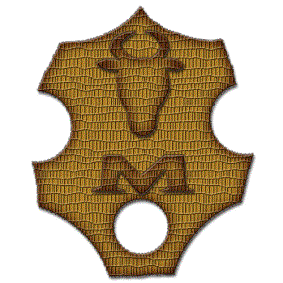
Рис. 5.45. "Кожаные" слои оформлены
Масштабирование эффектов
Примененные к слою эффекты можно отмасштабировать, пропорционально увеличив или уменьшив все атрибуты.
- Перейдите к нижнему слою изображения.
- Выберите команду Scale Effects (Масштабирование эффектов) контекстного меню эффектов. В одноименном окне задается процент масштабирования.
- Установите значение 50%.Все примененные значения эффектов уменьшены вполовину – вдвое мельче стала текстура, вдвое меньше – размер рельефа. Задайте величину 200% и вы увидите, что атрибуты эффектов увеличены в два раза. В данном случае неплохо смотрится 80%-ное масштабирование. Установите это значение и закройте диалоговое окно.
Установка общего направления света
Как вы уже знаете, эффекты слоя могут иметь общий угол применения. Это актуально, например, при сочетании эффекта рельефа и тени. Если установлен общий угол, размещение бликов и теней будет реалистичным. Изменить направление освещения одновременно для всех слоев с эффектами можно и без использования окна Layer Style (Стиль слоя).
- Откройте контекстное меню эффектов и выберите команду Global Light (Общее освещение). Откроется одноименное диалоговое окно.
- Перемещайте крестик, символизирующий источник света. Вы управляете освещением всех слоев одновременно. Испытайте разные углы освещения.
Использование палитры стилей
Для быстрого оперирования стилями удобно пользоваться специальной палитрой Styles (Стили).
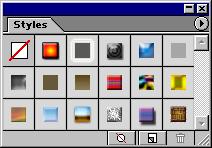
Рис. 5.46. Палитра Styles
- Откройте палитру Styles (Стили) командой Show Styles (Показать стили) меню View (Вид). В палитре (рис. 5.46) представлены образцы тех же стилей, что и в диалоговом окне Layer Style (Стиль слоя).
- Активизируйте нижний слой документа и щелкните на кнопке образца Tye-Dyed Silk (Texture). Слою немедленно присвоены соответствующие выбранному стилю эффекты.
- Откройте меню палитры. В нем перечислены команды управления стилями. Это команды создания нового стиля на основе эффектов текущего слоя, сохранения новых комплектов и обновления старых и другие.
